Cómo overclockear su CPU Intel
Publicado: 2022-01-29La unidad central de procesamiento de su computadora, o CPU, está diseñada para funcionar a cierta velocidad. Sin embargo, algunas CPU se pueden empujar un poco más, lo que le brinda más rendimiento por su dinero. Esto se llama overclocking.
El overclocking es mucho más fácil de lo que era hace 10 años, pero aún requiere un poco de delicadeza y conlleva cierto riesgo: si presiona demasiado su CPU, podría degradar su vida útil o incluso dañarla irreparablemente. Dicho esto, su computadora tiene una serie de protecciones integradas y, siempre que siga nuestras instrucciones al pie de la letra, no debería tener demasiados problemas.
Si está buscando un procesador para juegos, existen algunas buenas opciones, incluido Intel Core i7-8700K ($ 295.00 en Amazon UK) e Intel Core i7-7700K ($ 295.00 en Amazon UK). Una vez que haya hecho un inventario de lo que tiene y de lo que aún necesita, puede hacer overclocking en su CPU Intel (u otra) moderna.
Lo que necesita para hacer overclocking: hardware

- Una CPU que admite overclocking : generalmente, eso significa uno de los procesadores desbloqueados de la serie "K" de Intel como el i7-8086K ($ 1,603.99 en Amazon Canadá) que estamos usando en la guía de hoy. Hay formas de hacer overclocking en algunas CPU que no son K, pero las CPU K de Intel están diseñadas teniendo en cuenta el overclocking, por lo que nos quedaremos con ellas. (Para nuestras pruebas aquí, usamos el i7-8086K en una PC preconstruida de Velocity Micro que revisamos recientemente, el Raptor Z55).
- Una placa base que admita overclocking : para las generaciones recientes de procesadores Intel, eso significa una placa base con un conjunto de chips "Z", como nuestro Asus Z370-A Prime. Algunas placas base también tienen características adicionales que facilitan el overclocking o le permiten impulsar su CPU más lejos (vea el paso cinco a continuación), mientras que otras solo le permiten impulsar su CPU un poco.
- Un enfriador de CPU robusto : el overclocking, por su propia naturaleza, hace que su CPU funcione bastante caliente. Si está utilizando el enfriador Intel que viene con su procesador, probablemente no debería hacer overclocking; como mínimo, querrá un disipador de calor de torre de otro fabricante más grande. Recomiendo un disipador térmico grande de doble torre, como el Cryorig R1 Ultimate CR-R1A, o incluso un circuito de enfriamiento líquido para obtener mejores resultados.
Lo que necesita para hacer overclocking: pruebas y monitoreo

- OCCT : Este es un programa de monitoreo y prueba de estrés que usaremos para probar la estabilidad de nuestros overclocking. Existen muchos otros programas de prueba y monitoreo, pero OCCT es versátil y cuenta con funciones de monitoreo integradas.
- Un bloc de notas : El overclocking es un proceso largo con muchas variables, por lo que recomiendo tener un bloc de notas para anotar las cosas sobre la marcha (digital o físico, depende de ti).
Qué recordar antes de hacer overclocking

Su millaje puede variar con este proceso. Cada chip es diferente, y el hecho de que una persona tenga un cierto overclock no significa que podrá alcanzar los mismos niveles, incluso si tiene exactamente la misma CPU (de ahí el surgimiento del término "lotería de silicio"). Además, es posible que su placa base no tenga todas las características necesarias para obtener un overclock realmente bueno.
Esta guía es un resumen general del proceso, pero no tenga miedo de investigar más sobre su placa base, su CPU y lo que pueden manejar. Mirar los logros de overclocking de otras personas puede brindarle un estadio de béisbol decente al que apuntar, pero aún tendrá que pasar por el proceso paso a paso para encontrar su configuración ideal y lo que su chip es capaz de hacer.
Paso 1: Comience con 'Stock'
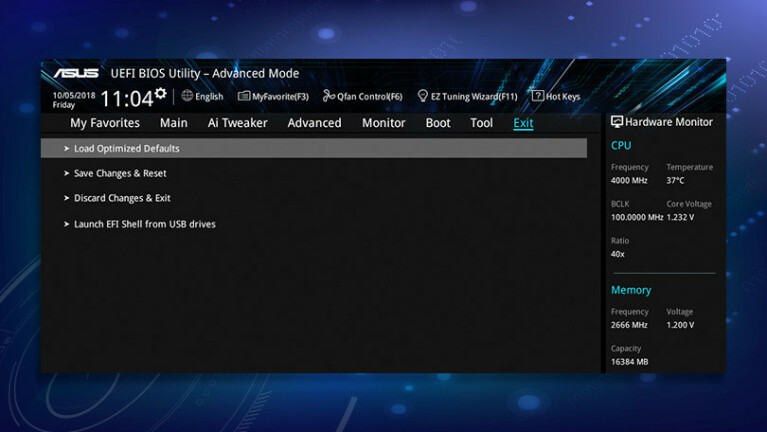
Antes de hacer overclocking, es una buena idea obtener un punto de referencia de dónde se encuentra su computadora sin frecuencia adicional. Así que reinicie su computadora e ingrese a su BIOS; por lo general, esto implica presionar "Eliminar" o "F2" cuando se inicia la computadora.
Tómese un momento para explorar su BIOS y familiarizarse con las diferentes categorías de configuraciones. (En algunas placas, como nuestra Asus, es posible que deba ingresar al "Modo avanzado" para encontrar la mayoría de las funciones que usaremos hoy). Cada fabricante de placas base tiene un diseño diferente e incluso puede llamar a ciertas configuraciones con nombres diferentes. Si alguna vez no está seguro de cómo se llama nuestra configuración en su placa base, busque en Google y no debería tener problemas para encontrar su equivalente.
Una vez que tenga la disposición del terreno, busque una opción llamada "Cargar valores predeterminados optimizados", generalmente cerca de la función "Guardar y salir". Esto restablecerá su BIOS a su configuración original, que es un buen lugar para comenzar. Sin embargo, es posible que desee investigar un poco más sobre su placa base: algunas placas vienen con configuraciones de "overclocking automático" habilitadas de forma predeterminada, que es posible que desee desactivar antes de continuar.
Por último, vaya al menú de inicio y asegúrese de que su PC esté configurada para iniciarse desde el disco duro correcto (si tiene más de uno); es posible que se haya reiniciado cuando regresó a los valores predeterminados optimizados. Luego, seleccione la opción "Guardar y salir" en su BIOS. Su computadora se reiniciará en Windows.
Paso 2: Ejecute una prueba de esfuerzo
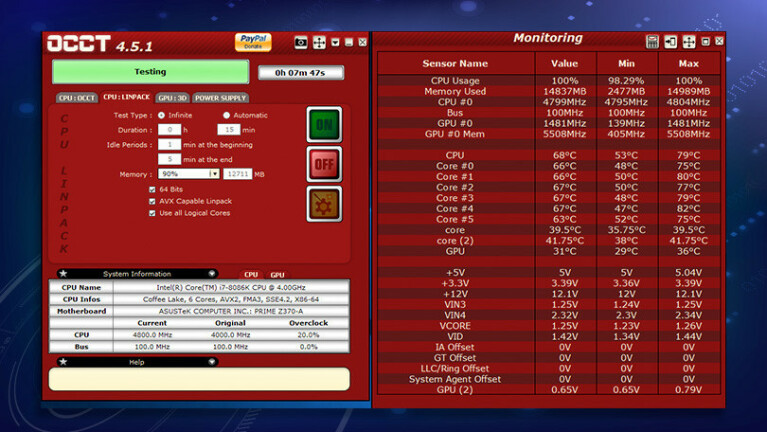
A continuación, ejecute una prueba de estrés para asegurarse de que todo esté bien en la configuración de stock; si no es así, es posible que tenga un chip defectuoso o algún otro problema, y querrá solucionarlo antes de siquiera considerar el overclocking. .
Inicie OCCT y verá dos ventanas. La ventana de la izquierda tiene sus opciones de prueba de estrés, y la derecha muestra algunos gráficos del uso, las temperaturas y el voltaje de su CPU. Recomiendo hacer clic en el pequeño botón "gráfico" en la barra de herramientas hasta que obtenga una tabla, como la que se muestra arriba; en mi opinión, es un poco más fácil de leer.
En la ventana de la izquierda, haga clic en la pestaña "CPU: LINPACK" y asegúrese de que las tres casillas estén marcadas: "64 bits", "Linpack con capacidad AVX" y "Usar todos los núcleos lógicos". Esto asegurará que su CPU esté correctamente estresada al máximo absoluto. Es posible que nunca vea cargas de trabajo como esta en el uso diario, pero ese es el punto: si es estable en una carga de trabajo casi irreal, sabrá que es estable para el trabajo diario.
Haga clic en el botón verde "Encendido" para iniciar la prueba de esfuerzo. Déjalo funcionar durante unos 15 minutos más o menos, vigilando tus temperaturas. Es probable que no vea valores altos en esta primera ejecución, pero nuevamente, en este momento solo estamos obteniendo una línea de base. Una vez que hayan pasado 15 minutos, reinicie su computadora.

Paso 3: aumente su multiplicador de CPU
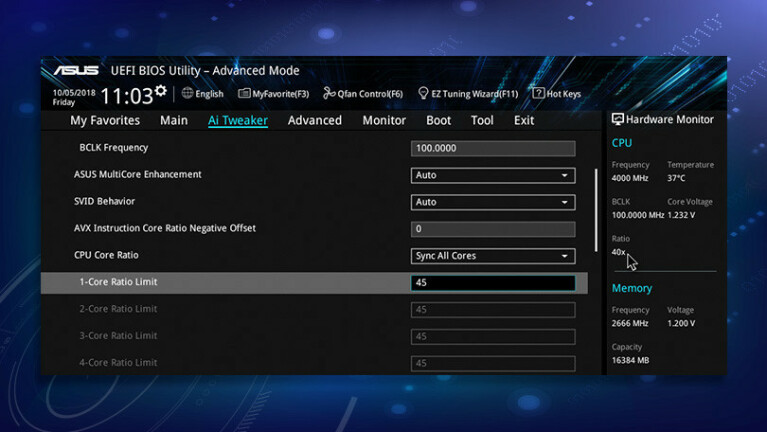
Es hora de comenzar a hacer overclocking. La velocidad del reloj de su CPU es el producto de dos valores: el "reloj base" (generalmente 100 MHz) multiplicado por, bueno, un "multiplicador". Por ejemplo, nuestro i7-8086K usa un multiplicador estándar de 40, para una velocidad de reloj de 100 MHz x 40 = 4000 MHz o 4 GHz. En stock, los núcleos individuales pueden "turboear" más que eso durante ciertas cargas de trabajo, pero el overclocking lo desactivará: estamos apuntando a una alta velocidad en todos los núcleos.
Vamos a hacer overclock aumentando lentamente el multiplicador para encontrar la velocidad de reloj más alta. (Algunas personas también modifican el reloj base, pero no lo abordaremos en esta guía). Busque la opción de multiplicador de su BIOS, generalmente llamada "proporción de núcleo". Si hay una opción para "Sincronizar todos los núcleos", seleccione esa opción. Antes de continuar. Ingrese un multiplicador razonable (esto variará de CPU a CPU, pero un poco de investigación debería darle una idea de dónde están comenzando las personas en su modelo) y presione Entrar. Para mi 8086K, comencé con un multiplicador de 45.
Paso 4: establezca su voltaje y ejecute otra prueba de estrés
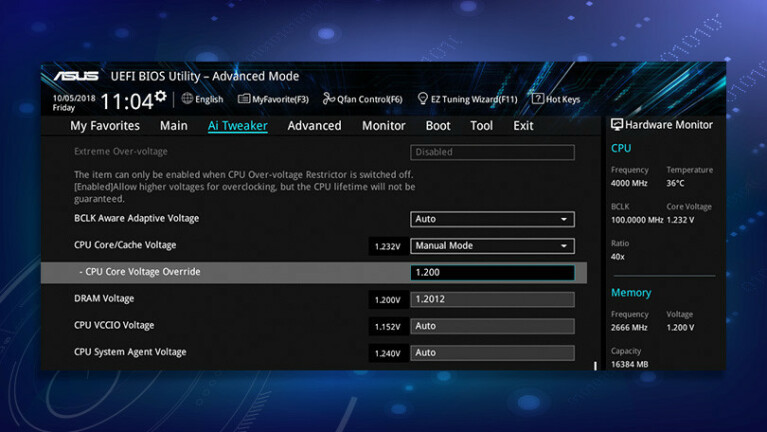
A continuación, desplácese hacia abajo y busque la opción "Vcore" o "Core Voltage" (en algunas placas base, esto puede llamarse "CPU Core/Cache Voltage"). Cambie esto de Automático a Manual e ingrese un voltaje razonable, según lo recomendado por su investigación independiente. Empecé con 1.2v, que está un poco por debajo del voltaje original de mi CPU de 1.23v.
Ahora, regrese y ejecute otra prueba de estrés en OCCT, exactamente como lo hizo la última vez. Si la prueba tiene éxito, puede volver a su BIOS y aumentar su multiplicador una muesca más.
Si la prueba produce un error, o aparece una pantalla azul de la muerte, entonces su overclock es inestable y necesita proporcionar más voltaje a su CPU. Regrese a su BIOS y aumente el voltaje central en 0.01 voltios más o menos, luego intente nuevamente. Cambie solo una variable a la vez y anótelas en su bloc de notas, de esa manera tendrá un registro actualizado de lo que es estable, lo que no lo es y las temperaturas máximas durante cada prueba de esfuerzo.
Tenga especial cuidado de no elevar demasiado su voltaje. Investigue el voltaje máximo seguro para su CPU y no exceda ese número. Vigile de cerca esas temperaturas también: cuanto más aumente el voltaje, más se calentará su CPU. Recomiendo tratar de mantener las temperaturas por debajo de los 85 °C/185 °F, ya que puede disminuir la vida útil de la CPU si la utiliza con demasiada frecuencia.
Por último, cuando realice la prueba de estrés, vigile la velocidad del reloj de su procesador en la ventana izquierda de OCCT; si es más baja de lo que configuró, es posible que se esté estrangulando por alguna razón y deberá volver al BIOS. y solucionar problemas.
Paso 5: empuja aún más
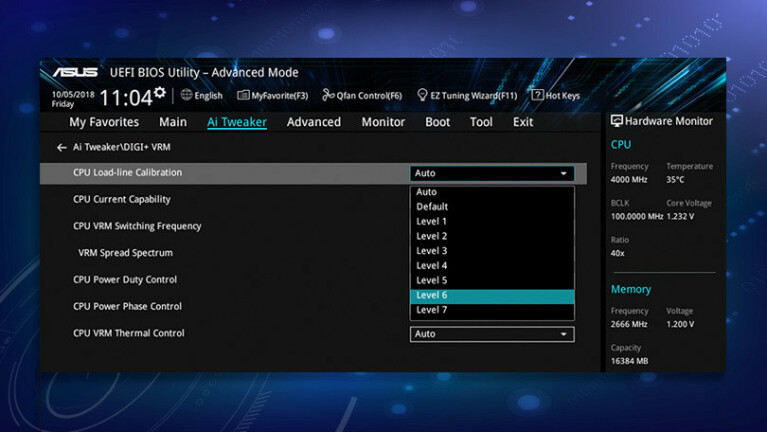
Repita el ciclo anterior, aumentando su multiplicador y voltaje poco a poco, hasta que toque una pared. Tal vez llegues a un punto en el que simplemente no puedas mantener las cosas estables, o tal vez tus temperaturas suban demasiado. Anota tus mejores ajustes estables y date una palmadita en la espalda. (Para mí, este fue un multiplicador de 48 con un voltaje central de 1.23v).
Podría detenerse allí, pero hay algunas otras configuraciones que podrían ayudarlo a obtener un poco más de energía de su CPU, si su placa base las tiene. Aquí hay algunos que recomiendo:
Calibración de la línea de carga : esta función, a menudo abreviada como LLC, es una función de la placa base que evita "Vdroop" o caídas inesperadas de voltaje bajo carga. Sin LLC, es posible que su voltaje central no alcance los niveles que estableció. LLC ayuda a acercar el voltaje al nivel correcto, aunque si LLC se configura demasiado alto (como suele ser de manera predeterminada), el voltaje de su núcleo puede "sobrepasarse", causando temperaturas más altas de lo necesario.
Intente configurar LLC en su segunda configuración más fuerte: nuestra placa Asus usó "7" como la configuración más fuerte, pero algunas placas usan "1" como la más alta, y vuelva a ejecutar su prueba de esfuerzo. Puede encontrar que eso le da temperaturas más bajas y le permite aumentar el multiplicador un poco más.
(Una vez que vuelva a alcanzar las temperaturas máximas, puede configurar LLC otro nivel más bajo, pero tenga cuidado: si lo configura demasiado bajo, es posible que no obtenga suficiente voltaje y su overclock se vuelva inestable. Si eso sucede, vuelva a subirlo a cualquiera que sea la configuración estable más baja).
AVX Offset : hasta ahora, hemos estado ejecutando pruebas de estrés que utilizan el conjunto de instrucciones AVX extremadamente exigente y que produce calor. Sin embargo, no todos los programas usan AVX; muchos juegos, por ejemplo, no lo hacen, lo que significa que puede empujar su CPU un poco más en esos casos.
La función AVX Offset, si su placa base la tiene, le permite configurar diferentes multiplicadores para cargas de trabajo AVX y no AVX. Intente aumentar su multiplicador por uno y establezca la Compensación AVX en 1. Luego, ejecute OCCT nuevamente, una vez durante 15 minutos con la casilla AVX marcada y una vez durante 15 minutos sin ella (ya que afectará el calor y la estabilidad de ambas pruebas). ).
Esto usará su multiplicador normal para situaciones que no sean AVX y su multiplicador menos uno cuando AVX esté en uso. En mi caso, pude aumentar mi multiplicador hasta 50 para cargas de trabajo que no son AVX, con una compensación AVX de 3 para cargas de trabajo AVX.
Nuevamente, cada vez que cambie una opción de BIOS, vuelva a ejecutar OCCT y asegúrese de que todo esté estable. Si mantiene notas detalladas y cambia una cosa a la vez, no debería tener demasiados problemas para encontrar su combinación ideal de configuraciones.
Paso 6: Realice una prueba de esfuerzo final
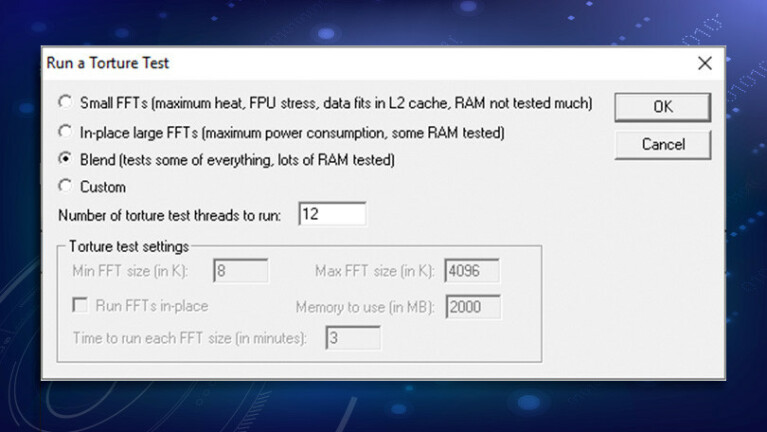
Una vez que haya alcanzado su combinación ideal de configuraciones y sea estable durante 15 minutos de OCCT (tanto con como sin AVX, si está usando esa compensación de AVX), es hora de realizar pruebas más rigurosas. Ejecute OCCT de la misma manera que lo ha hecho, pero déjelo funcionar durante 3 horas más o menos. Luego, recomiendo ejecutar una prueba de estrés diferente durante algunas horas, como la de la pestaña "CPU: OCCT" de OCCT; a veces, diferentes pruebas pueden estresar la CPU de diferentes maneras. Incluso me gusta ejecutar la prueba Blend de Prime95 durante 12 a 24 horas para garantizar un overclock sólido como una roca.
Eso debería garantizar la estabilidad en el futuro previsible, pero si encuentra algún bloqueo durante el uso regular, como durante los juegos u otras cargas pesadas de la CPU, es posible que deba retroceder un poco más en su overclock. Al final del día, pude overclockear nuestro i7-8086K a 5 GHz estables para cargas de trabajo normales y 4,7 GHz para cargas de trabajo AVX (gracias a Load-Line Calibration y AVX Offset de 3).
Este tampoco es el final. Desde aquí, puede activar funciones de ahorro de energía como voltaje adaptativo, overclockear su RAM o incluso desarmar su CPU para reducir significativamente sus temperaturas y aumentar aún más el voltaje. Haga un buen uso de comunidades como /r/overclocking y overclockers.com: cuanto más aprenda, más podrá impulsar su hardware.
